Que vaut l’hébergeur o2switch pour héberger une boutique en ligne Prestashop. Nous avons testé pour vous, aujourd’hui, l’installation d’une boutique Prestashop avec l’hébergeur Français o2switch.
o2switch s’est forgé depuis plusieurs années une réputation exemplaire dans l’hébergement web.
Nos employés sont connus pour leur implication, leur efficacité et pour satisfaire pleinement nos hébergés
o2switch propose, selon nous, des services au meilleur rapport qualité-prix possible, au budget doux et avec de très hautes performances.
o2switch, c’est :
– Plusieurs 10ènes de milliers de sites web hébergés.
– Une infrastructure et un centre serveur 100% gérés par nos équipes.
– Une offre d’hébergement web mutualisé unique, plebiscitée sur la toile.
Quoi de mieux pour promouvoir nos prestations ?
Vous êtes certains de proposer une offre parfaite sans la peur d’un tarif exorbitant.
Cet hébergeur à fait fort, en proposant, une offre unique et illimitée pour les éditeurs de sites internet… et ce pour la modique somme de 5 € HT par mois. En plus, en ce moment, vous avez votre futur nom de domaine offert ! Profitez-en 😉
Un article existe sur comment installer votre boutique Prestashop (Choix de l’hébergeur, du nom de domaine, transfert des fichiers…)
1 ➡ Installation de votre boutique sur o2switch :
Avec cPanel et l’application Softaculous, vous installez votre boutique en 3 minutes chrono.
Dans cette étape, nous imaginons que votre nom de domaine a bien été créé et la zone DNS correspondante est liée à votre serveur o2switch. Si ce n’est pas le cas, appelez le SAV de o2switch pour vous indiquer la marche à suivre ou appelez-nous pour mettre en place le domaine.
Utilisation de Softaculous :
L’application Softaculous permet en quelques clics l’installation d’une dizaine de web application (Prestashop, Magento, WordPress, Dolphin…) ! La puissance, pour tester une solution d’e-commerce ou monter votre blog.
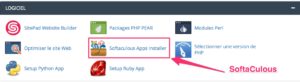
Lancement de l’installation de la boutique :
Ici, il suffit simplement de cliquer sur « Installer Maintenant »
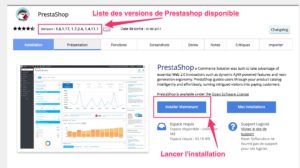
Configuration de Prestashop :
Ici, c’est la partie simplifiée de la configuration de votre boutique Prestashop. Sélectionnez la version de Prestashop que vous souhaitez installer. C’est le bon moyen pour essayer la nouvelle version de Prestashop 1.7
Choix du protocole à utiliser : HTTP, HTTP://WWW, HTTPS://, HTTPS://WWW. A noter que pour utiliser le protocole HTTPS, il vous faut un certificat SSL valide pour le nom de domaine. Si vous ne savez pas, laissez HTTP par défaut et vous passerez votre site boutique en HTTPS dans un second temps.
J’ai écrit aussi un article sur medium.com : Comment installer un certificat SSL via Cpanel
Sélection de votre nom de domaine, repertoire où installer prestashop (laissez vide pour l’installer à la racine de votre espace web), le nom du répertoire d’administration, votre mot de passe…
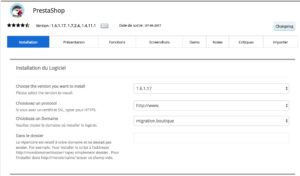
Installation en cours :
L’installation est en cours, vous pouvez vous prendre un café mais ça va vite… 😉
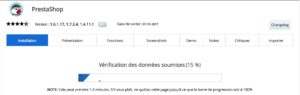
Félicitation, votre boutique est installée :
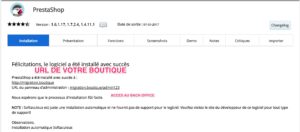
2 ➡ Test des performances :
Une fois la boutique installée, je vais tester les performances du serveur. Combien de secondes mets une page à charger, quelles sont les notes pagespeed et Yslow de la boutique, combien de visiteurs supporte le serveur…
Souvenez-vous, nous avons parlé ici de 5 outils pour mesurer la vitesse de chargement de votre e-commerce.
Alors est-ce que notre serveur en a dans le ventre ?
Tous les résultats ci-dessous sont effectués sans aucune optimisation.
Le thème est important pour l’affichage du site pour les tests, le thème utilisé est celui par défaut de prestashop 1.6 : Default Bootstrap
GTMetrix :
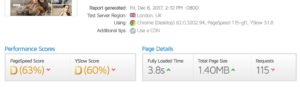
C’est pas trop mal, on voit dans la liste des recommandations que l’on a encore une marge de progression.
115 requêtes effectuées, ça va se reduire avec les compressions de fichiers, le poids de la page pareil et là on va pouvoir utiliser le cache navigateur pour augmenter la note PageSpeed.
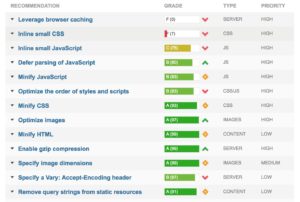
WebPageSpeed :
WebPageSpeed, c’est la référence aussi pour la mesure de chargement et l’optimisation des pages. il est d’ailleurs utilisé par Google Insight pour donner les résultats. Il est très complet et donne vraiment beaucoup d’informations pour optimiser au mieux sa boutique.

Les résultats sont logiquement quasi similaires au test précédent avec GtMetrix.
On voit tout de suite, qu’il faut améliorer le cache des éléments statiques comme les fichiers javascript/CSS…
3 ➡ Optimisation des performances de Prestashop :
Via le back-office de Prestashop, il est possible d’activer des options pour améliorer les performances de votre boutique. Attention cependant, certaines options peuvent affecter le bon affichage de votre template prestashop. Il est important de faire les tests de toutes les pages avant la mise en production (si possible faire le test sur un environnement de développement ou une copie de votre site internet).
Accéder aux options dans Paramètres avancés > Performances :
Cette option rafraîchit les caches des templates smarty seulement si une modification a été apportée au fichier source.
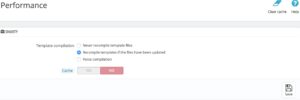
Les options pour la performances (compressions, minifier…) :
- Cache et compression CSS
- Cache et compression JS
- Minifier le HTML
- Compress le javascript inline dans le HTML
- Bouger les scripts javascript dans le footer
- Optimisation apache : Pour cette option, il faut créer un fichier .htacces vide à la racine de la boutique Prestashop : via le FTP ou en SSH et lui donner les droits 666 (chmod 666 .htaccess en ssh)
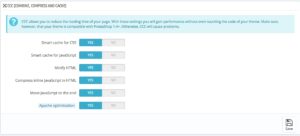
4 – Résultats :
Après ces quelques modifications voyons l’impact sur le chargement des pages.
Le résultat est sans appel, division de presque 50% des requêtes, les notes sont passées de D à A & B. Le temps de chargement de page a été réduit de quelques 466 ms.
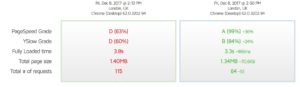
Mon aide ta été préciseuse ?
Tu veux me remercier en me payant une bière ou un jus de pomme ? C'est facile via Paypal. Glisse moi ton email, je t'enverrai une photo si tu le souhaites.
